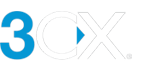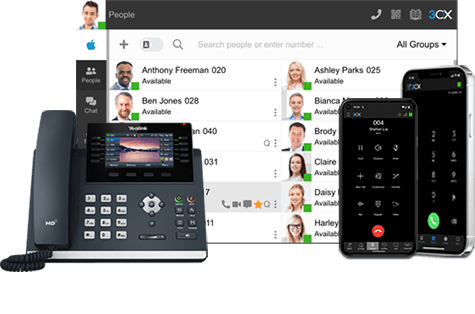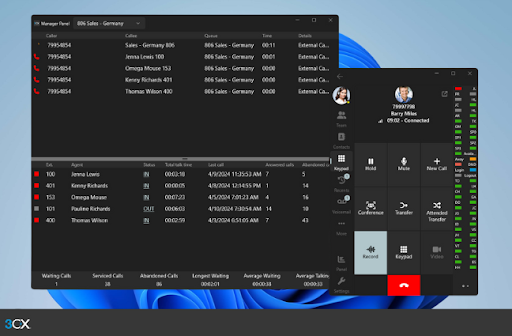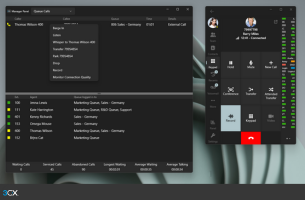Systeembeheerder wordt vervangen door Systeemeigenaar – Voorkom waarschuwingen!
Een samenvatting van Update 8 tot nu toe!
Vorige week spraken we over onze vernieuwde Portaal winkelwagen, uitbreiding van 3CX-hosting en de naamswijziging van 3CX StartUP naar 3CX SMB – Small Business. Wellicht herinnert u zich ook nog dat we in onze Update 8 Alpha-blog enkele belangrijke componenten hebben laten zien waar we al een tijdje aan werken. Deze omvatten:
- Eenvoudigere installatie en betere integratie met uw Office 365
- CRM server side integratie om contacten toe te voegen en te zoeken in uw CRM, Microsoft of 3CX!
- Bredere rapportagefuncties vanuit de nieuwe Web Client
Waarschuwing in Web client over Ontbrekende Systeemeigenaar
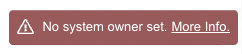
Niet direct in Update 8, maar toekomstige versies van 3CX vereisen een Systeemeigenaar in plaats van een systeembeheerder. In de vorige release hebben we een waarschuwing toegevoegd aan de beheerconsole als er geen Systeemeigenaar was toegewezen. In deze release breiden we deze waarschuwing uit naar de web client. Als uw gebruikersrol Systeembeheerder, Groepsbeheerder, Groepseigenaar, Manager en/of Receptioniste is, ziet u deze pop-upwaarschuwing.
We raden partners aan om Systeemeigenaar rechten toe te wijzen aan een extensie voordat ze de update uitvoeren om vragen van klanten te voorkomen.
Beheert u het systeem voor uw klant?
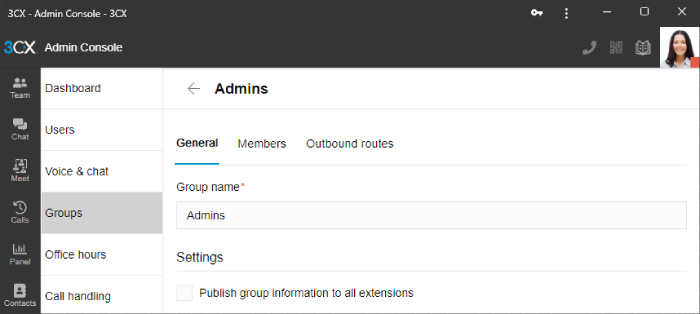
Als u het systeembeheer voor uw klant uitvoert, kunt u een extra gebruiker voor uzelf maken met Systeembeheerders- of Systeemeigenaarrechten. Dit is iets wat u kunt afspreken met uw klant. U kunt uw klant “Systeemeigenaar” maken en vervolgens een aparte extensie met “Systeembeheerders” -rechten voor uzelf maken. Als alternatief en mits uw klant akkoord gaat, kunt u een extensie maken en uzelf Systeemeigenaar maken. Het verschil tussen een Systeemeigenaar en een Systeembeheerder is dat een Systeemeigenaar naar opnames kan luisteren, terwijl een Systeembeheerder dat niet kan.
Hoe dan ook, u wilt waarschijnlijk deze “beheerextensie” verbergen voor het telefoonboek en de aanwezigheid van het team. Dat gaat als volgt:
Stap 1: Systeembeheerder / Systeemeigenaar Extensie Aanmaken
Als u geen toegang heeft tot de beheerconsole (webclient > Admin), maar alleen rootbeheerderstoegang heeft tot de management console, moet u een gebruiker maken en de rol toewijzen vanuit de Management Console. Hier beschrijven we de methode via de nieuwe “Admin Console”.
Gebruiker aanmaken en Rol toekennen vanuit de Management Console
- Log in op uw management console via uw root credentials.
- U krijgt een waarschuwing dat u een gebruiker de rechten moet toekennen voor System / Root bevoegdheden.
- Als uw huidige 3CX-beheerder geen extensie heeft, moet u er een aanmaken.
- Ga naar de gebruikers, voeg een gebruiker toe of bewerk deze door op de naam van een bestaande gebruiker te klikken om de rol te bewerken.
- Klik op het tabblad Rechten en selecteer de rol van Systeemeigenaar in de sectie Groups Membership.
- Uw systeem en de andere gebruikers kunnen nu worden beheerd via de webclient.
Gebruiker aanmaken en Rol toekennen vanuit de Web Client

Hier beschrijven we de methode via de nieuwe “Beheerconsole”. Let op, alleen een Systeemeigenaar kan een Systeembeheerder of een andere Systeemeigenaar aanmaken.
- Meld u aan bij de beheerconsole (Web Client > Admin)
- Als u uzelf systeemeigenaar maakt, hoeft u niets extra’s meer te doen.
Als u de rol van Systeemeigenaar of Systeembeheerder aan iemand wilt toekennen, volgt u deze stappen:
- Ga naar gebruikers voor “Gebruiker toevoegen” of “Aanpassen”
- Selecteer van de dropdown “Rol” de rechten die u wilt toekennen
- Wijs de rollen van Systeemeigenaar / Systeembeheerder toe aan de gebruikersextensies die verantwoordelijk zijn voor het eigendom en beheer van het systeem
Stap 2: Nieuwe Groep Toevoegen
Met deze stap wordt de Systeembeheerders extensie verborgen op de Teams-pagina en in het telefoonboek. U kunt deze stap overslaan als u dat niet wilt.
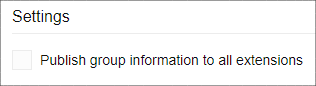
- Ga naar Groepen en klik op “+ Groep toevoegen”
- Geef de Groep een naam, bijvoorbeeld “Beheerders”
- Schakel ‘Publish group information to all extensions’ uit
- Ga naar het tabblad Leden en voeg de Systeembeheerder toe
- Klik op Terug om op te slaan.
Stap 3: Verwijder Systeemeigenaar/Systeembeheerder uit de Standaardgroep
Standaard maakt de extensie nog steeds deel uit van de standaardgroep en wordt deze weergegeven in het telefoonboek en in “Team”. Om de extensie te verbergen:
- Ga naar Groepen en zoek naar Standaard
- Groep aanpassen
- Ga naar Leden en verwijder de extensie van Systeemeigenaar/Systeembeheerder
Hoe krijgt u V18 Update 8 BETA
Let op: De Update 8 Beta is momenteel beschikbaar, maar het is belangrijk om te weten dat deze versie alleen geschikt is voor testdoeleinden en niet bedoeld is voor productiesystemen. Gebruikers van V18 Update 7 op Linux kunnen de Update 8 Beta uitproberen. 3CX FREE en 3CX SMB-hosts worden automatisch bijgewerkt.
Bekijk het changelog.
Blijf op de hoogte
Volg ons op Twitter en LinkedIn voor blog updates. Meld u aan op het 3CX Community Forum en laat u horen over de nieuwste functies.